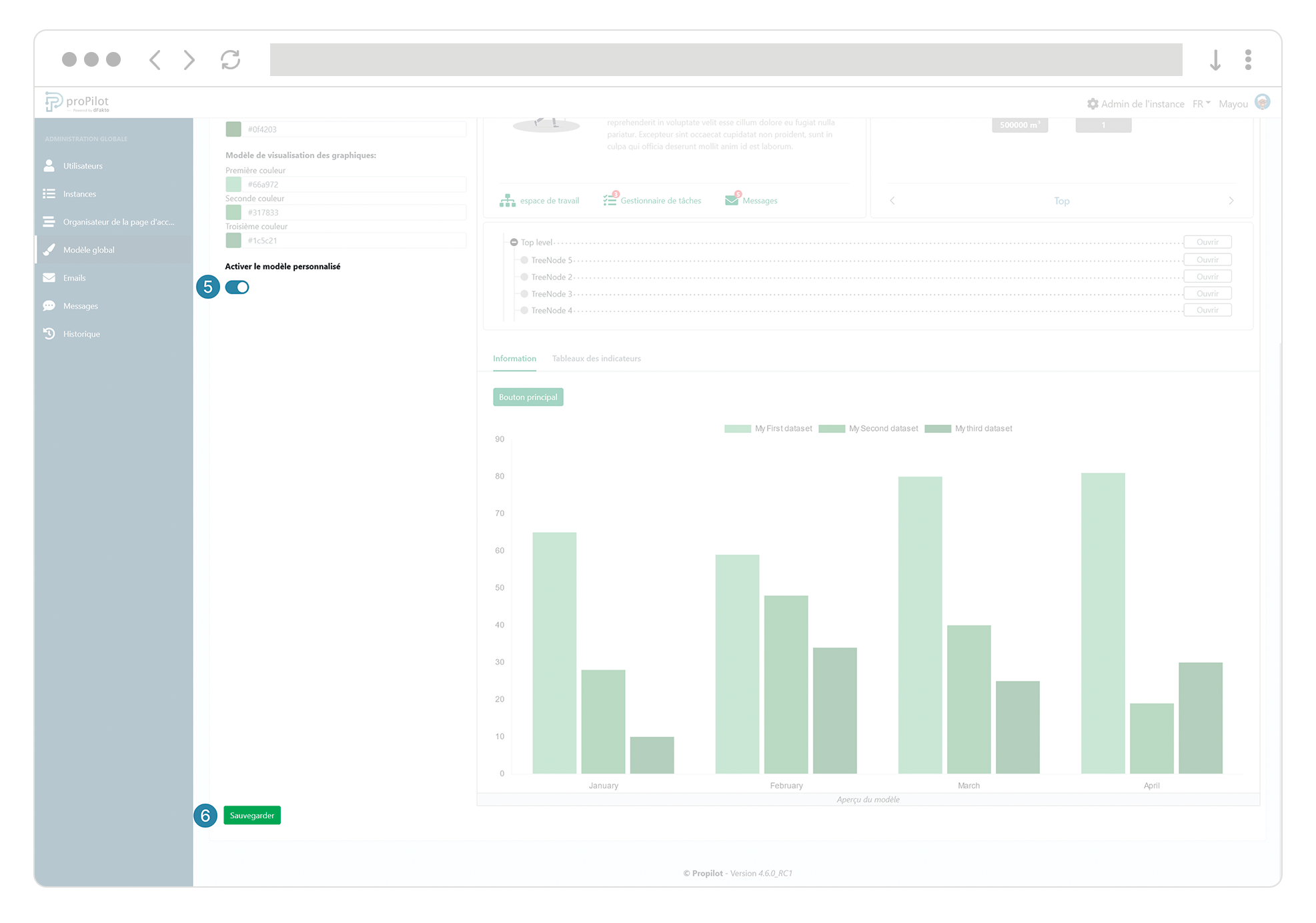Configuration de la page d'accueil de l'espace de travail : Faites une bonne première impression.
Introduction
La page d’accueil proPilot est la page par laquelle tous vos utilisateurs transiteront.
Afin de vous assurer que chacun bénéficie de la meilleure expérience possible dès la première connexion, vous pouvez personnaliser celle-ci grâce à différents outils.
Personnalisez l’affichage de vos espaces de travail dans la page d’accueil
Depuis la page d’accueil, cliquez sur le rouage de l'espace de travail que vous souhaitez mettre à jour. Vous arrivez dans l’espace d’administration.
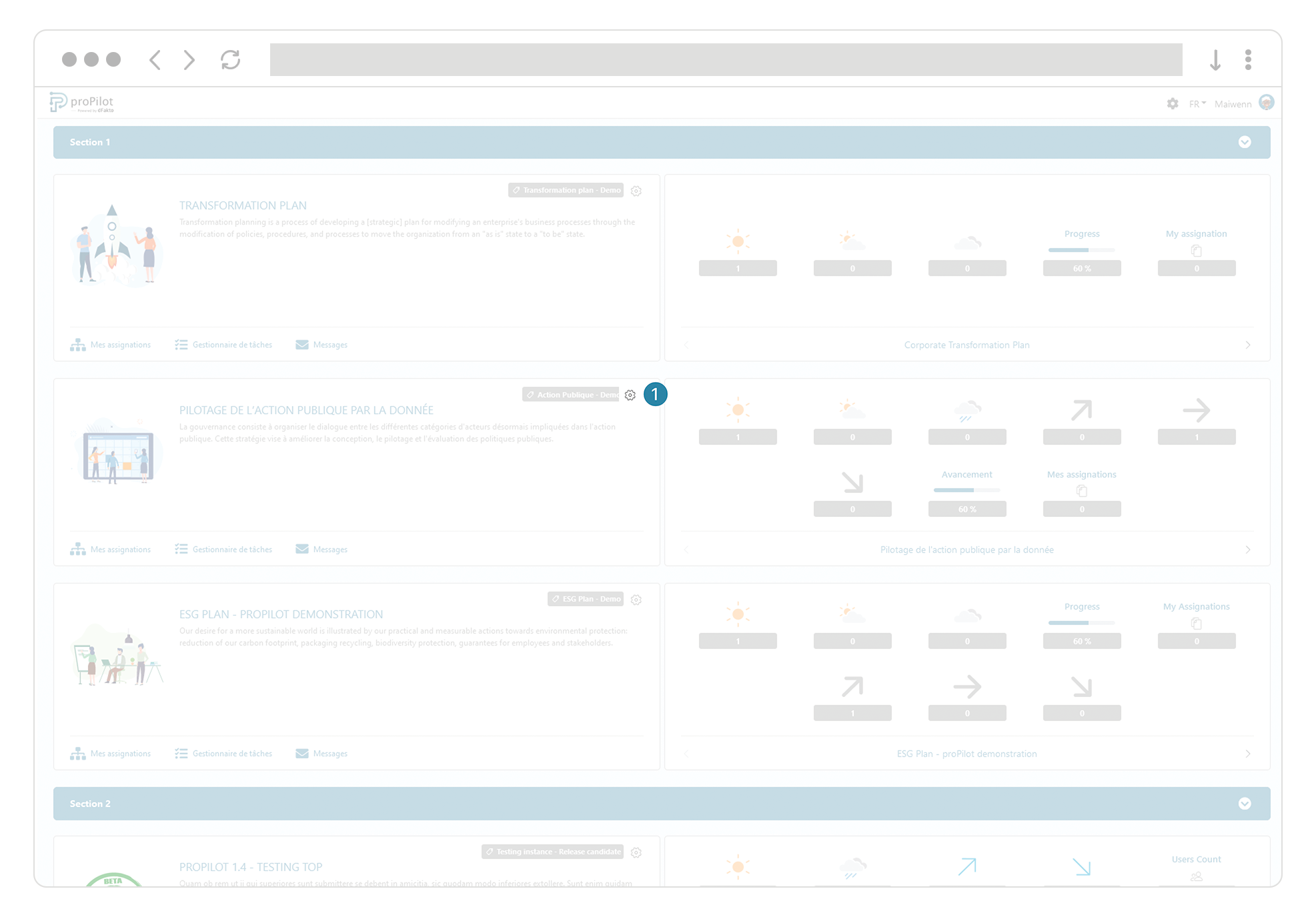
Affichez un logo illustrant votre espace de travail
Sélectionnez “configuration de l’espace de travail” puis le module “Structure” dans le menu de gauche de l’espace d’administration. Naviguez dans l’onglet “Gestion de l’espace de travail”.
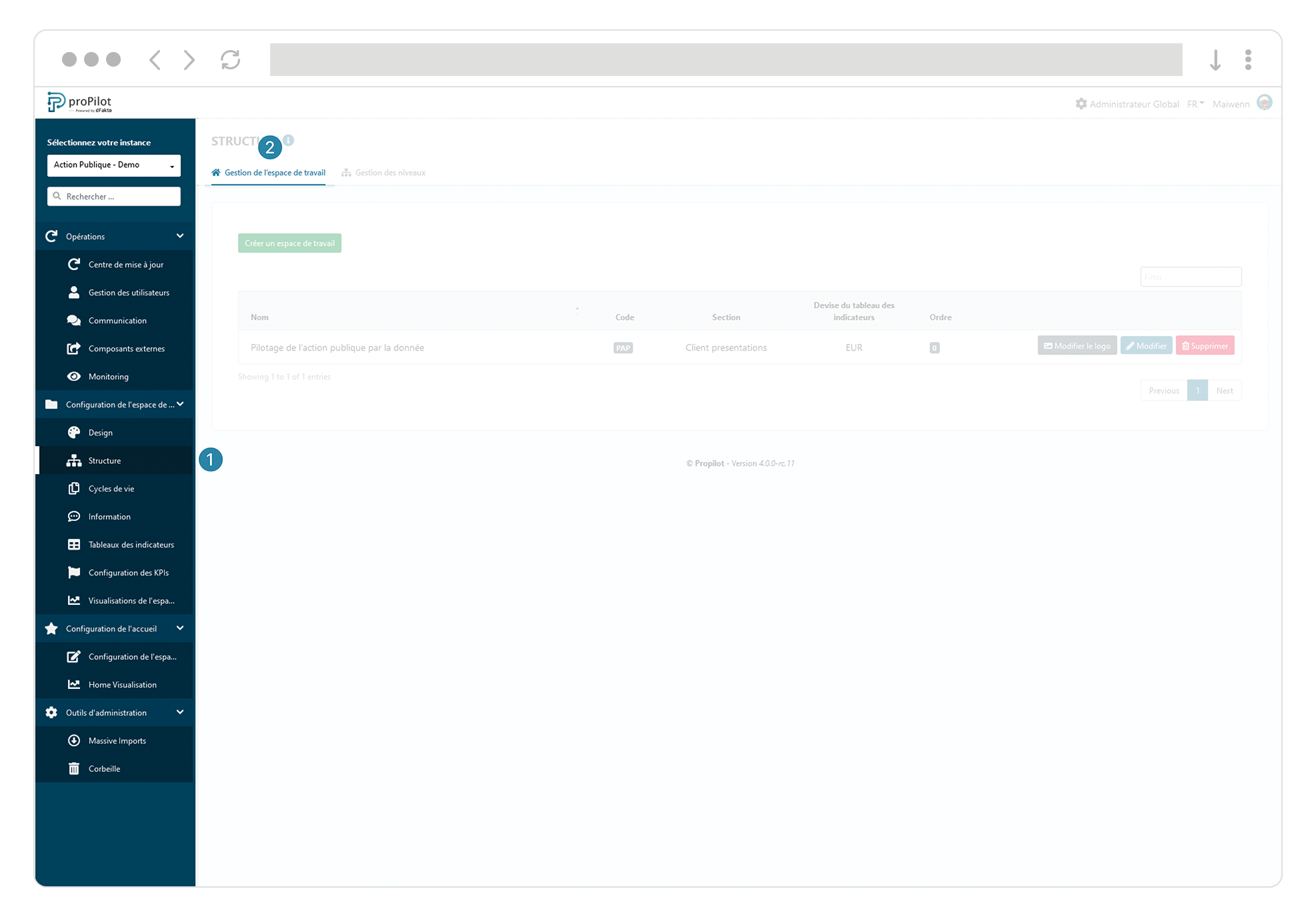
Cliquez sur le bouton “Modifier le logo” de l’espace de travail dédié.
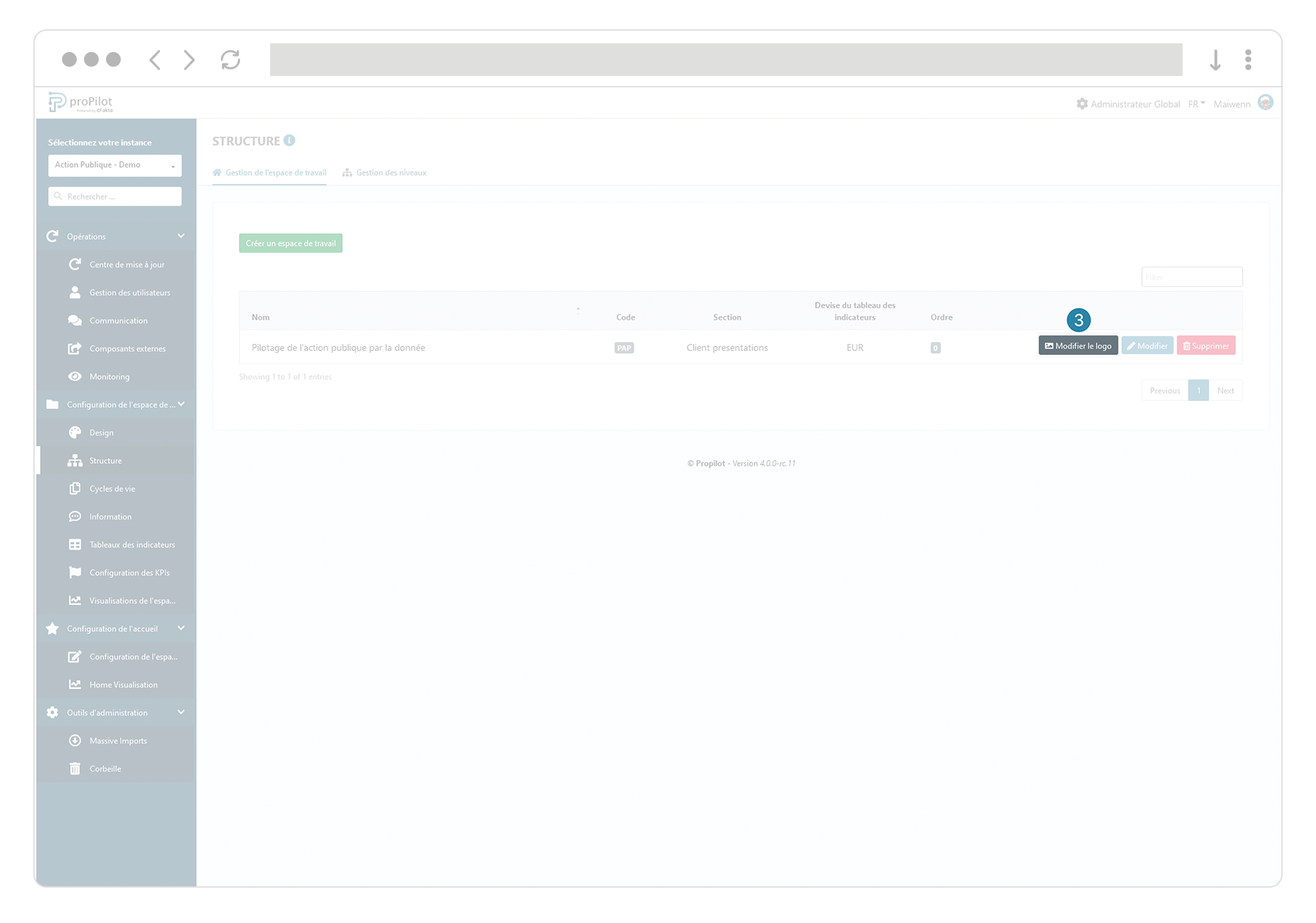
Dans la section “Logo”, cliquez sur le bouton “Parcourir les fichiers”. Sélectionnez l’icône que vous souhaitez intégrer (il est recommandé d’intégrer un logo en format .png).
Cliquez sur le bouton “Soumettre”.
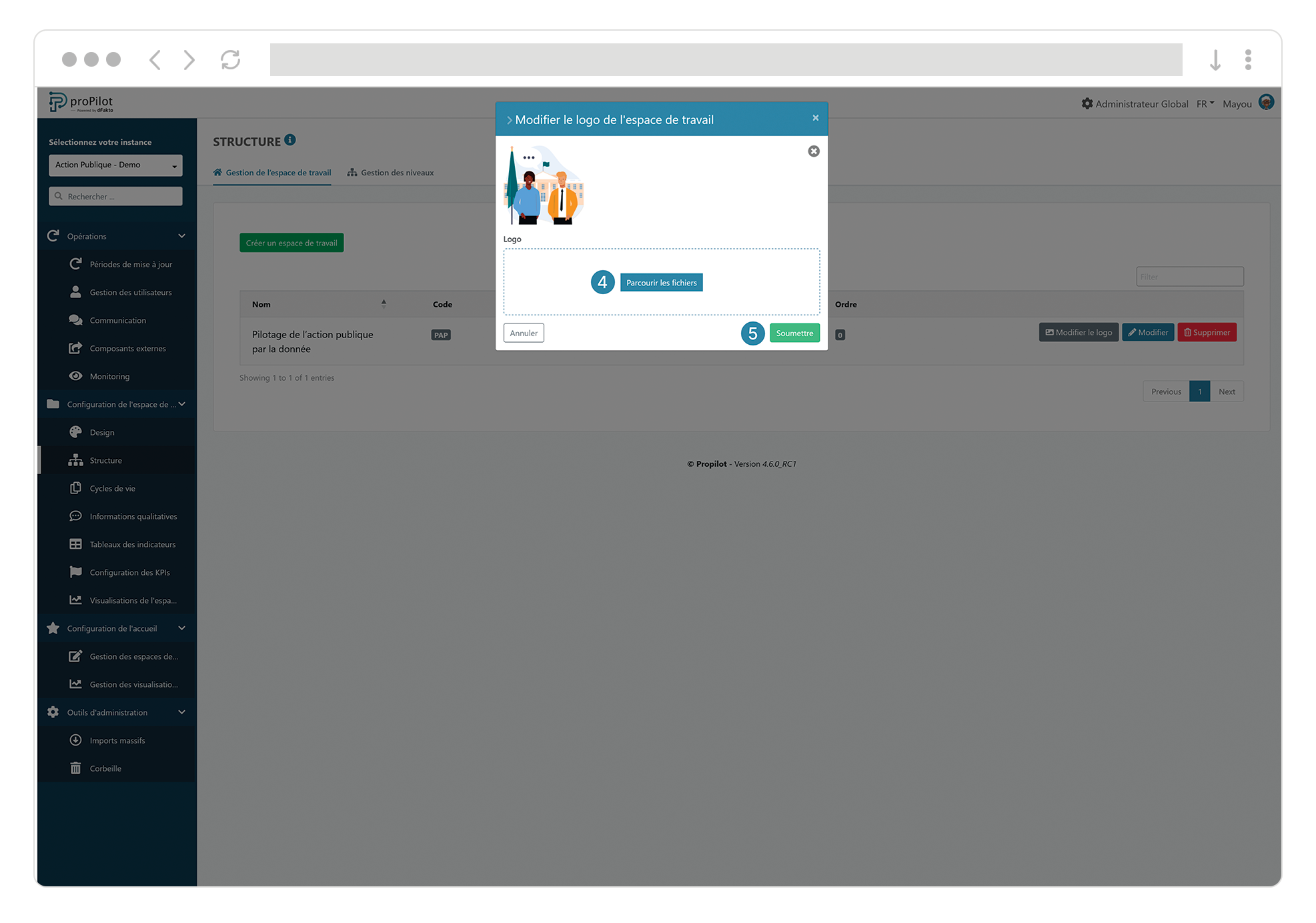
Ajoutez une description pour votre espace de travail
Sélectionnez “configuration de l’espace de travail” puis le module “Structure” dans le menu de gauche de l’espace d’administration. Naviguez dans l’onglet “Gestion de l’espace de travail”.
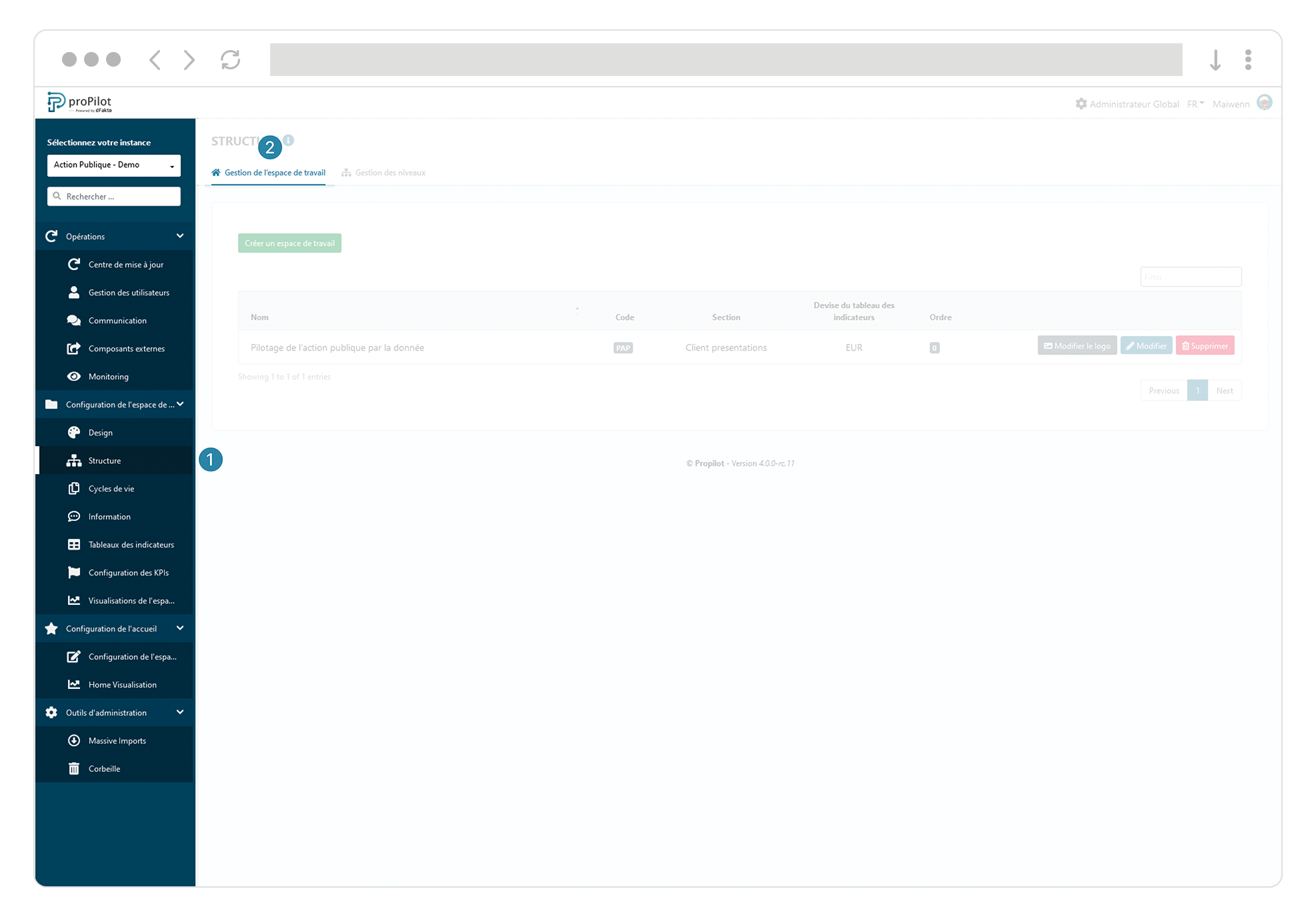
Cliquez sur le bouton “Modifier” de l’espace de travail dédié.
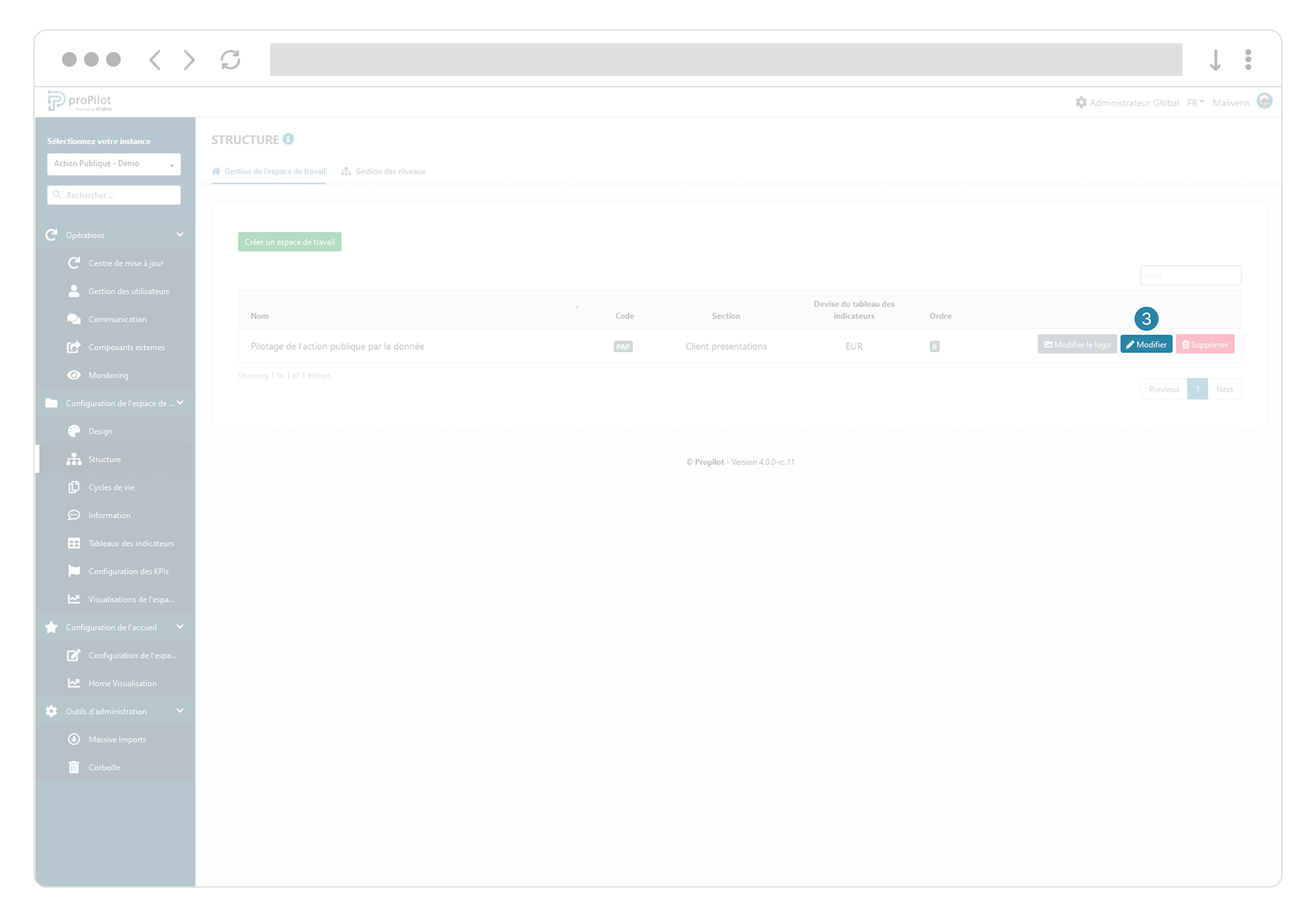
Dans le champ “Description de l'espace de travail”, intégrez la description qui sera visible à tous les utilisateurs qui disposent d’un accès (complet ou restreint) à cet espace de travail.
Cliquez sur le bouton “Soumettre”.
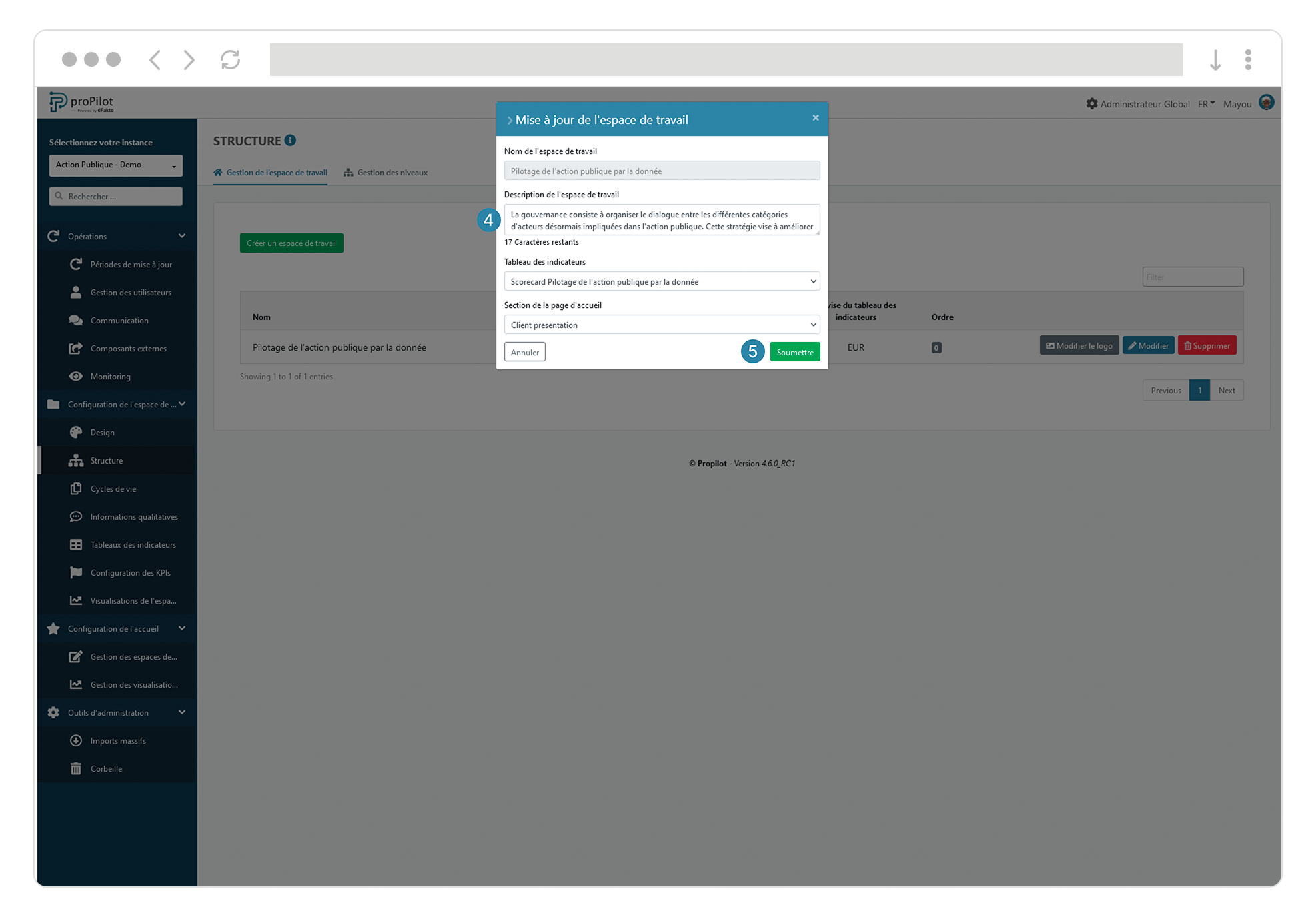
Personnalisez l’affichage global de votre page d’accueil proPilot
Cette configuration est disponible uniquement pour les installations on-premise.
Depuis la page d’accueil, cliquez sur le rouage “Administration Globale” en haut à droite de votre écran. Vous arrivez dans l’espace d’administration globale.
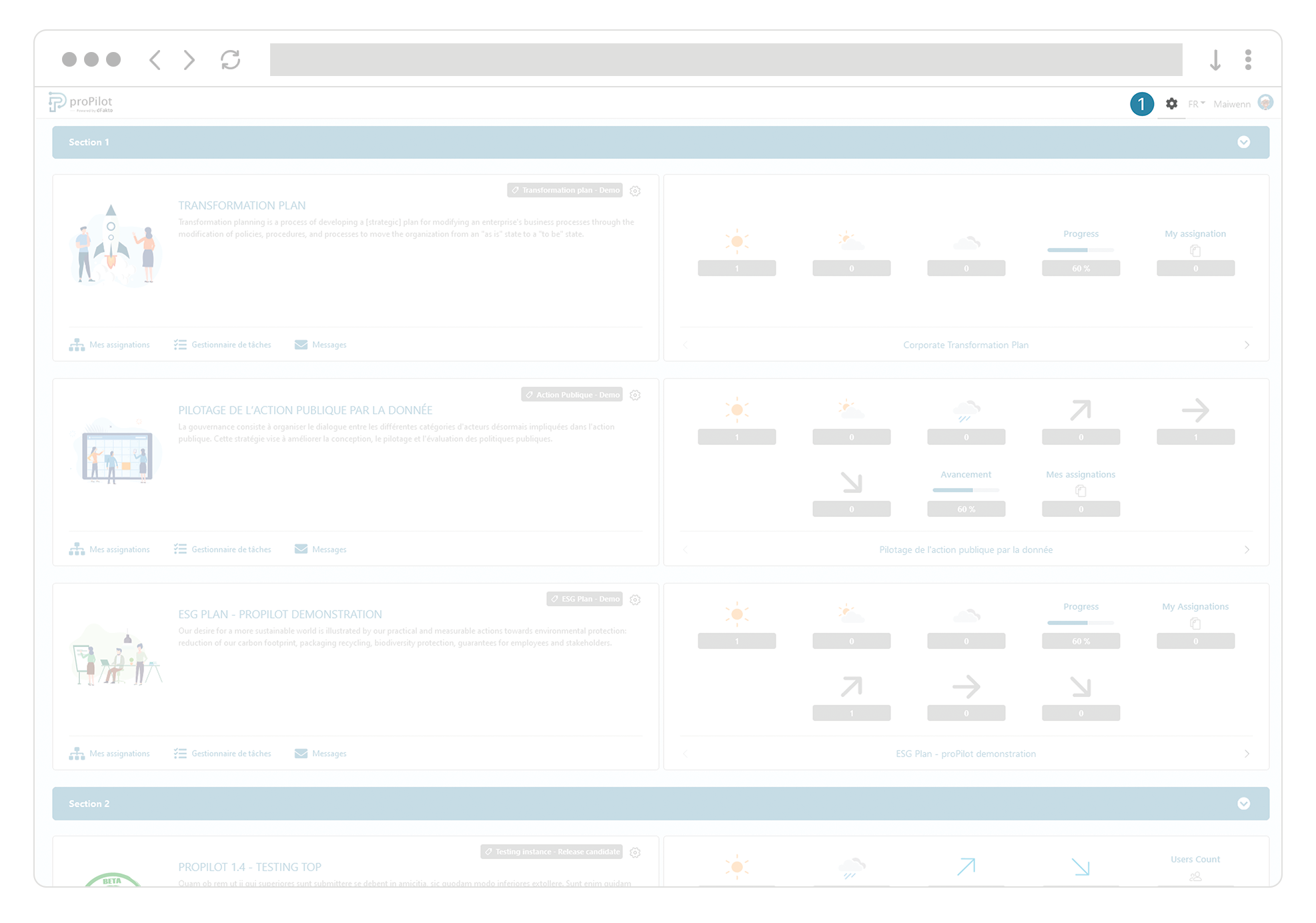
Personnalisez les couleurs de votre page d’accueil
Cette configuration est disponible uniquement pour les installations on-premise.
Dans la section “Modèle pour l’interface”, insérez les couleurs propres à l’identité visuelle de votre organisation. Visualisez le résultat en direct dans l’affichage de droite.
Dans la section “Modèle de visualisation des graphiques” insérez les couleurs que vous souhaitez voir apparaître dans l’identité visuelle des graphiques représentés dans proPilot. Visualisez le résultat en direct dans l’affichage de droite.
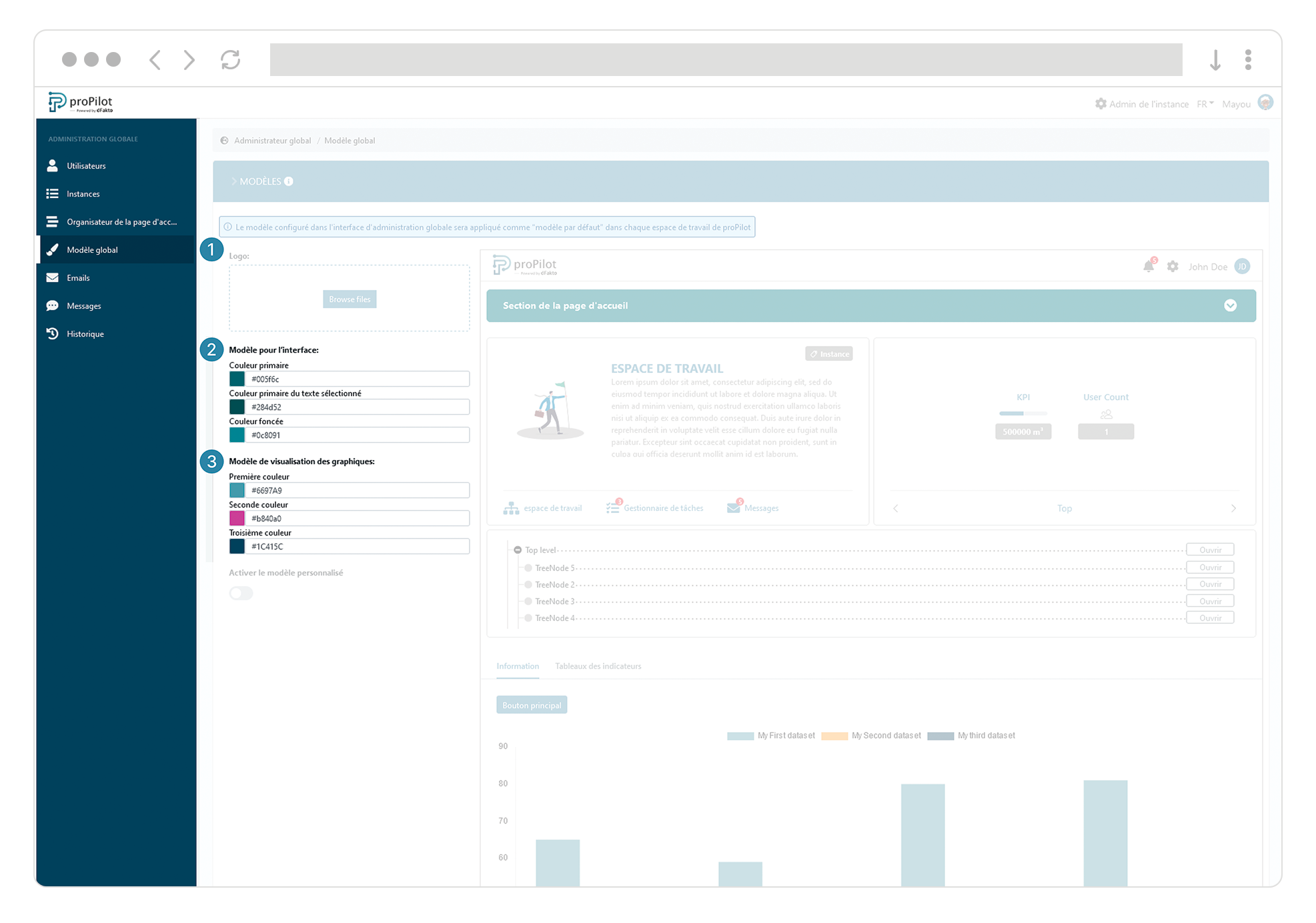
Sélectionnez “Activer le modèle personnalisé”.
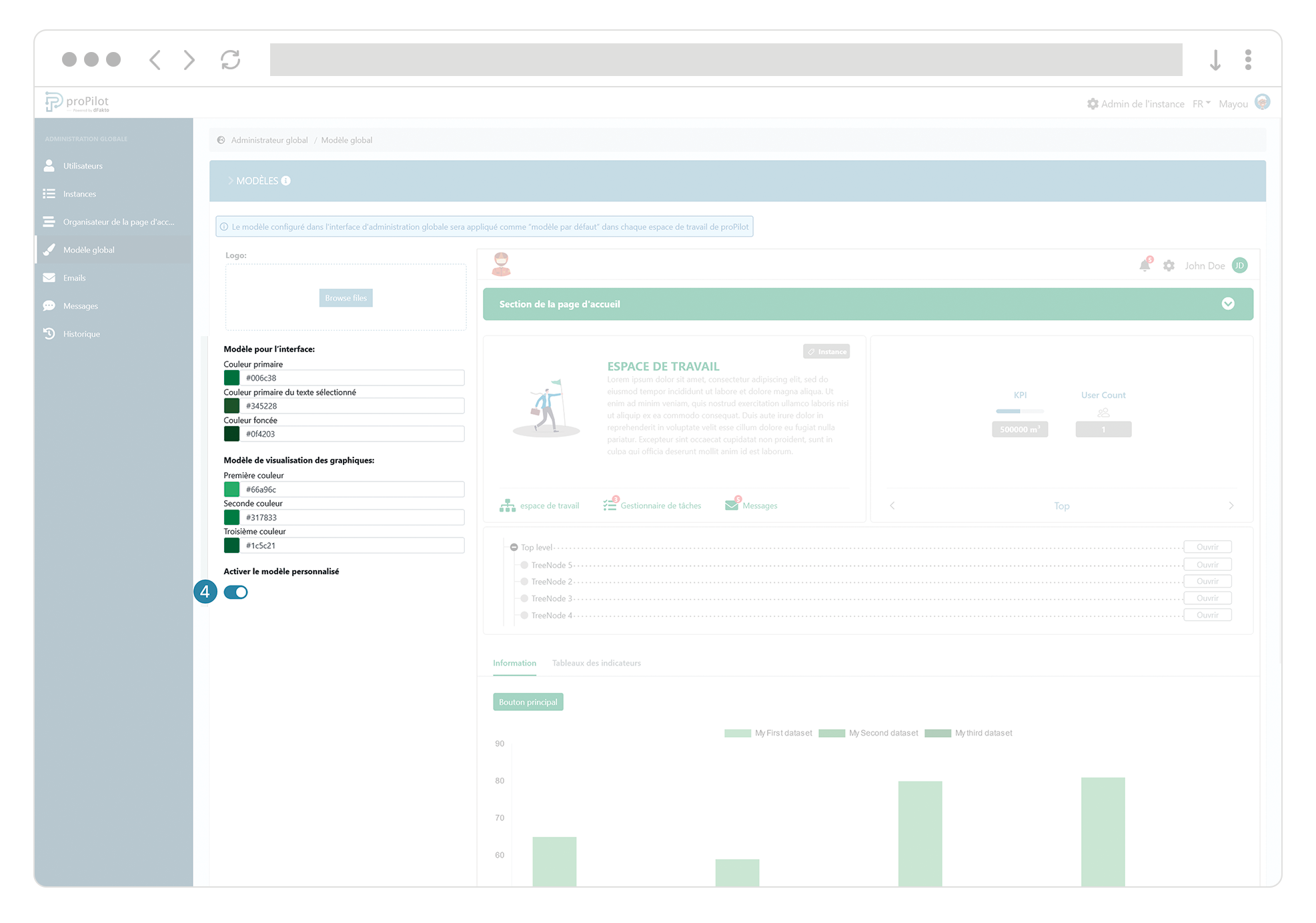
Cliquez sur le bouton “Sauvegarder”.
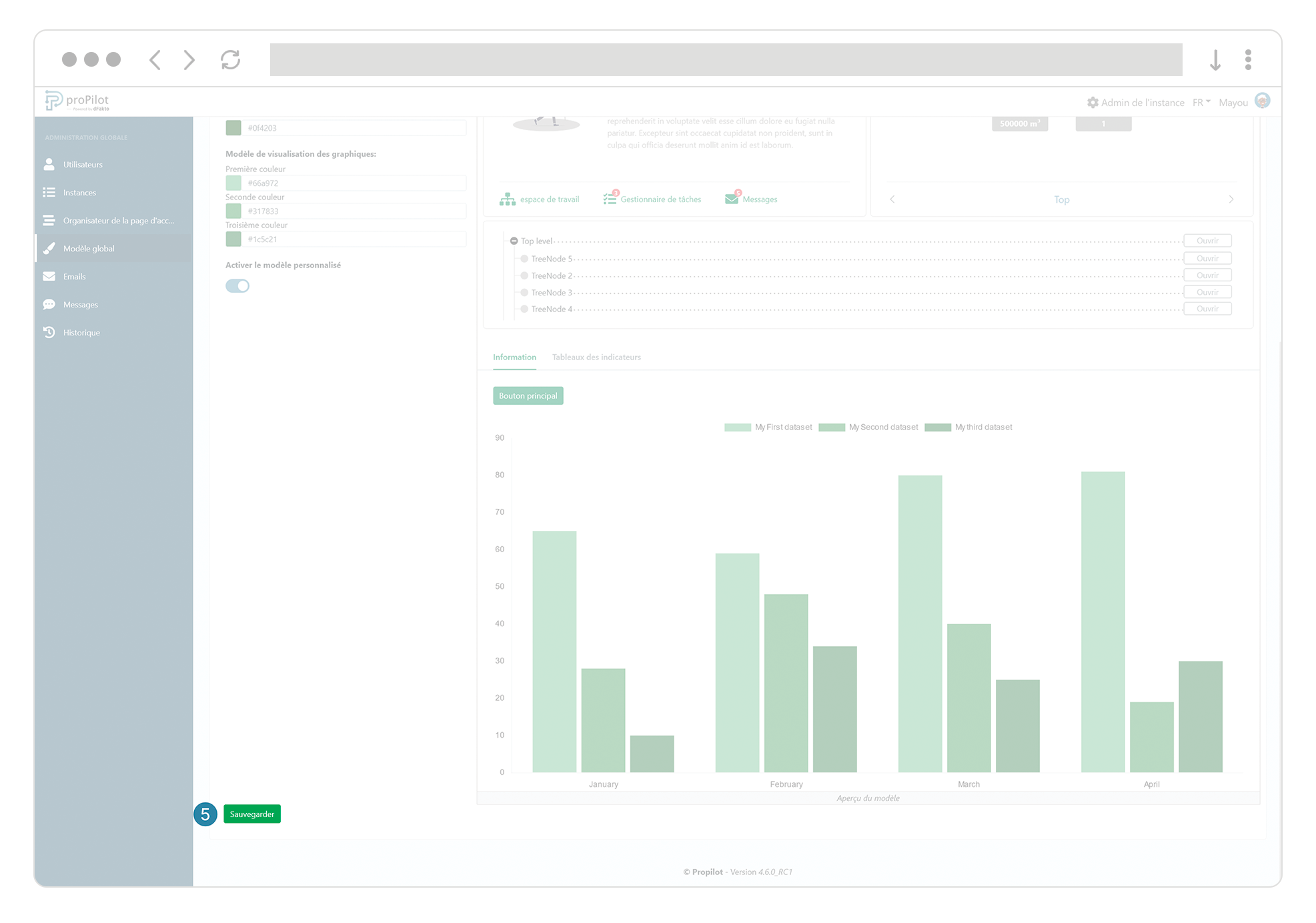
Veuillez noter que le modèle configuré dans l'interface d'administration globale sera appliqué comme “modèle par défaut” dans chaque espace de travail de proPilot (sauf si un modèle spécifique a été appliqué plus spécifiquement dans un espace de travail).
Ajoutez un logo à votre page d’accueil
Cette configuration est disponible uniquement pour les installations on-premise.
Sélectionnez le module “Modèle global” dans le menu de gauche de l’espace d’administration globale.
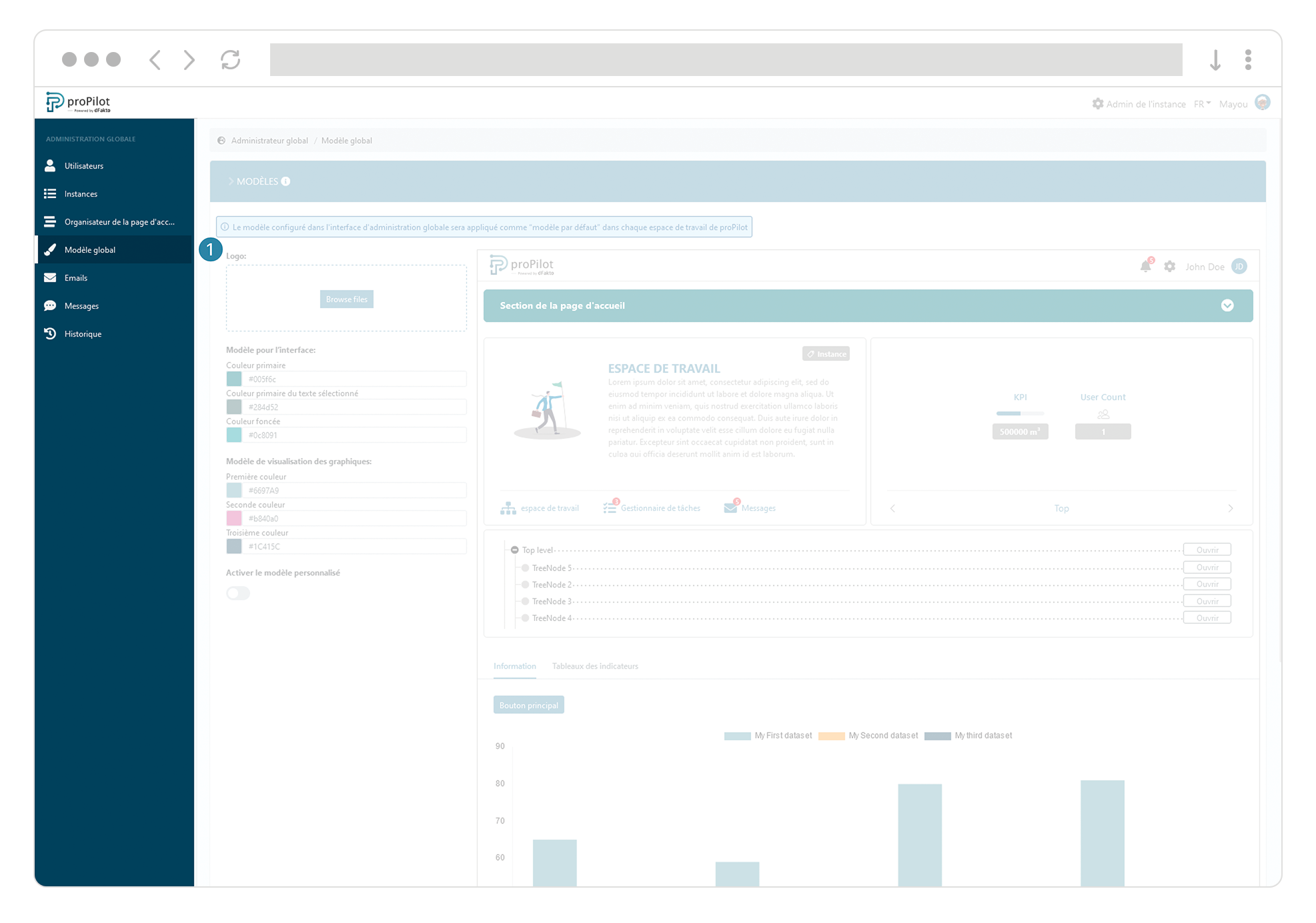
Dans la section “Logo”, cliquez sur le bouton “Parcourir les fichiers”. Sélectionnez le logo que vous souhaitez intégrer (il est recommandé d’intégrer un logo en format .png).
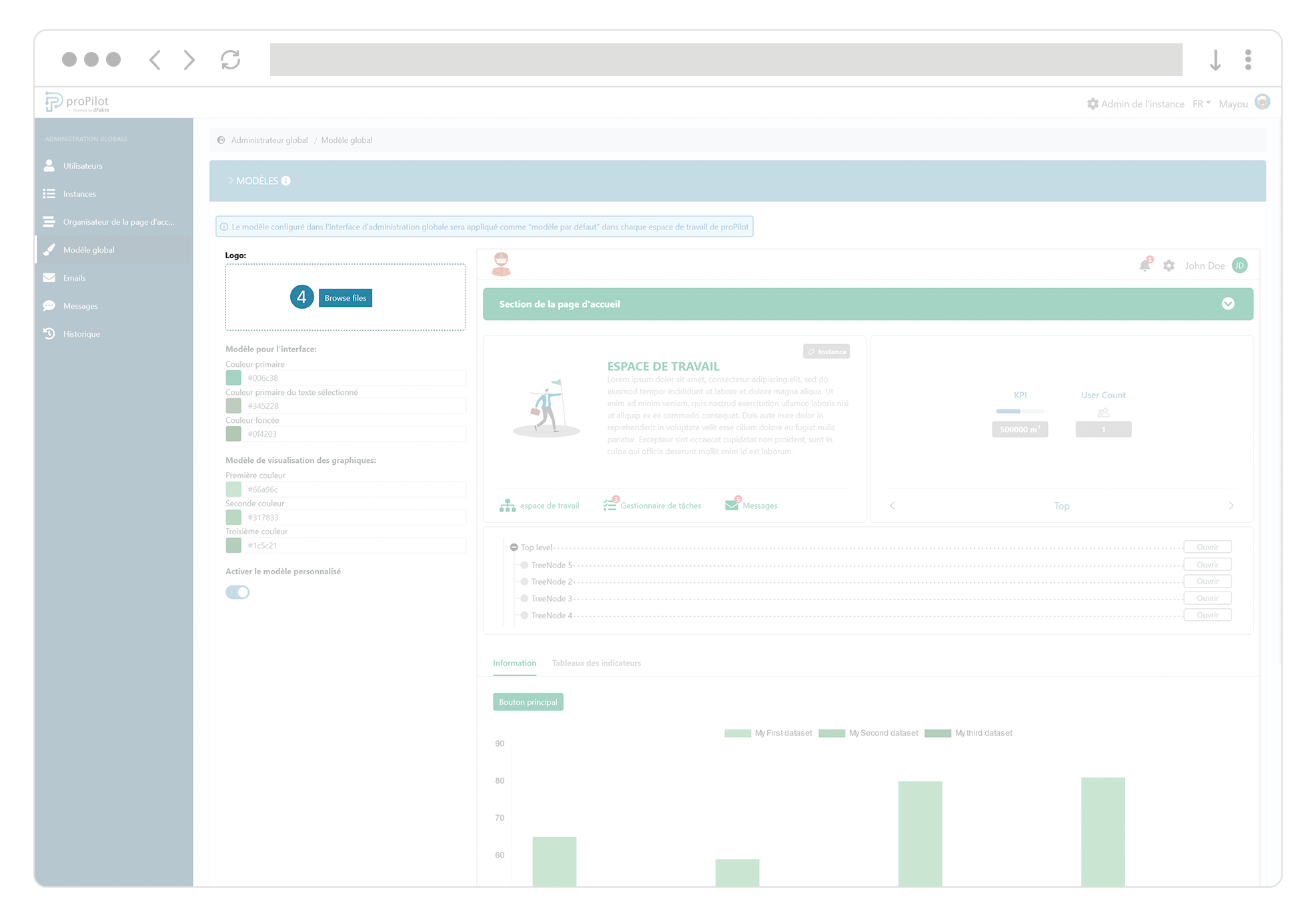
Sélectionnez “Activer le modèle personnalisé”.
Cliquez sur le bouton “Sauvegarder”.